- Se você deseja executar o navegador Maxthon no Windows 10, pode baixá-lo no site do desenvolvedor e instalá-lo como um aplicativo comum.
- Também é possível usar a versão portátil e executar o software sem instalá-lo.
- Tenha em mente que este navegador tem algumas falhas de privacidade, então você pode querer usar uma alternativa mais confiável.
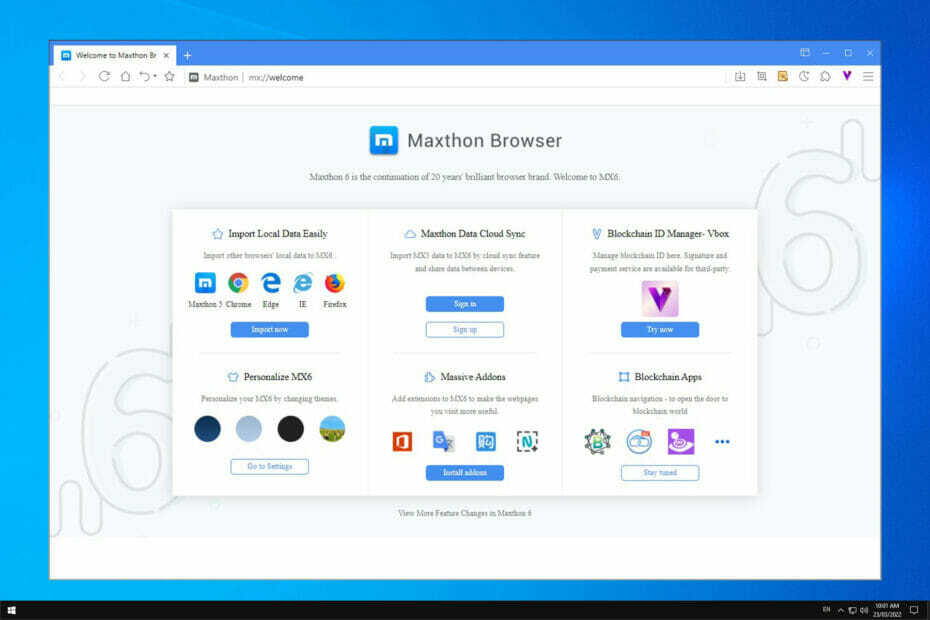
- Migração fácil: use o assistente Opera para transferir dados existentes, como favoritos, senhas, etc.
- Otimize o uso de recursos: sua memória RAM é usada com mais eficiência do que em outros navegadores
- Privacidade aprimorada: VPN gratuita e ilimitada integrada
- Sem anúncios: o Ad Blocker integrado acelera o carregamento de páginas e protege contra mineração de dados
- Compatível com jogos: Opera GX é o primeiro e melhor navegador para jogos
- Baixar ópera
O mercado de navegadores é dominado por navegadores populares, mas eles não são os únicos disponíveis. Muitos navegadores menos conhecidos oferecem alguns recursos exclusivos aos usuários, portanto, vale a pena considerá-los.
Um deles é o Maxthon, e o navegador era popular no passado, mas ao longo dos anos perdeu popularidade. No entanto, devido aos seus requisitos humildes, é um ótimo navegador da web para PCs antigos.
Portanto, no guia de hoje, mostraremos como baixar e instalar o navegador Maxthon no Windows 10.
Quais são os recursos do navegador Maxthon?
O navegador é baseado no Chromium, por isso é compatível com quase todas as extensões do Chrome. Ao contrário de outros navegadores, este vem com um gerenciador de identidade blockchain embutido.
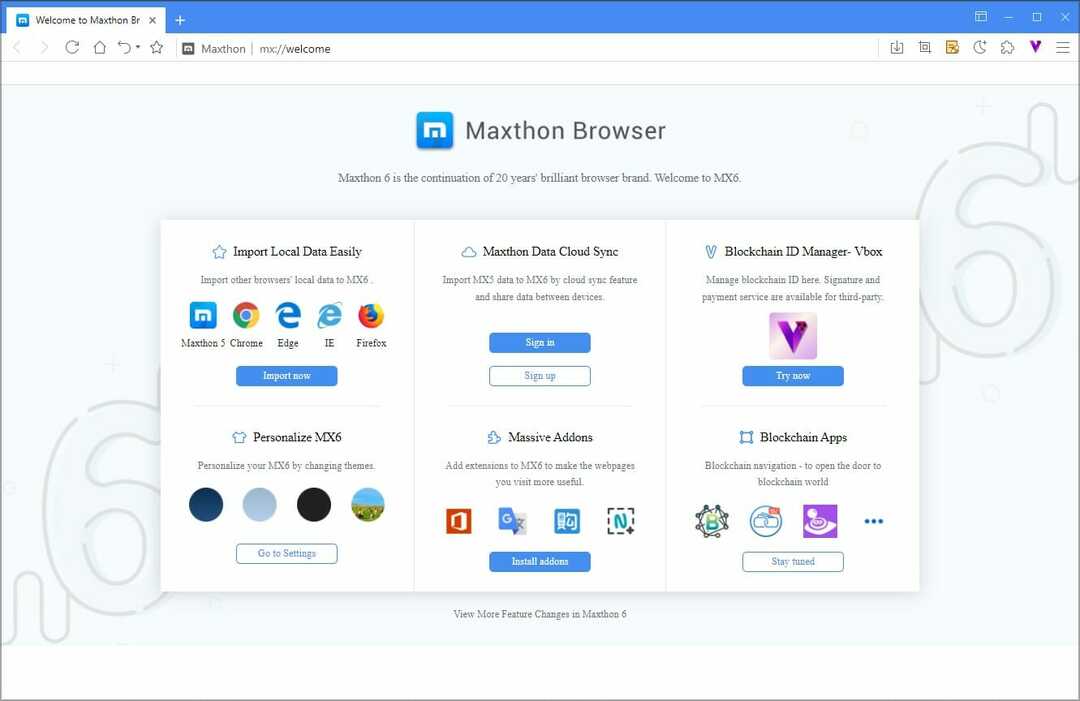
Também há suporte para o protocolo NBdomain, permitindo que você proteja sua privacidade. O software está disponível em várias plataformas e, graças ao recurso de sincronização, todos os seus dados serão sincronizados em vários dispositivos.
Agora que sabemos o que esse navegador pode fazer, vamos ver como podemos instalá-lo em nosso PC.
Como posso instalar o navegador Maxthon no Windows 10?
1. Use o instalador oficial
- Navegue até a página de download do Maxthon.
- Selecionar Download para PC (64 bits) e aguarde enquanto o arquivo de configuração está sendo baixado.
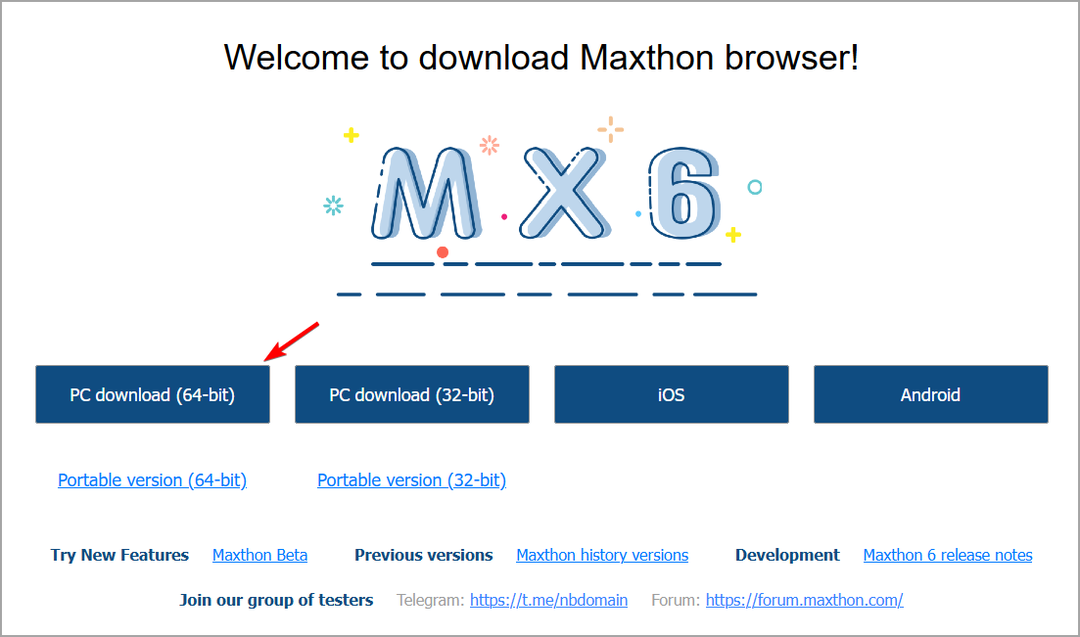
- Quando o download estiver concluído, execute o arquivo de instalação.
- Escolha o diretório de instalação e clique em Instalar.
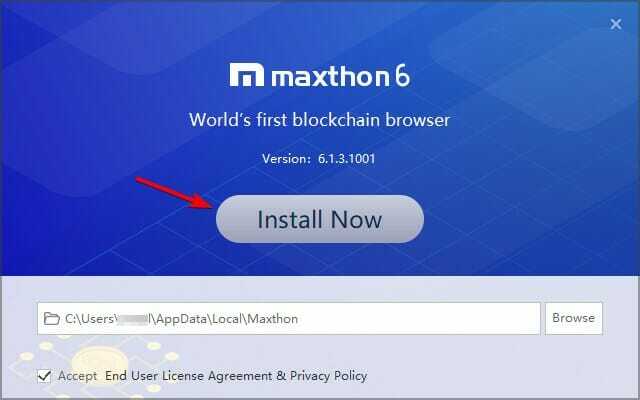
- Agora espere a instalação terminar.
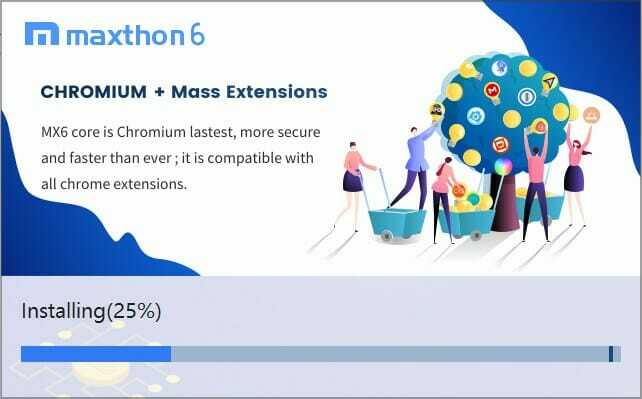
- Após o término da configuração, clique em Entrar com conta de convidado.
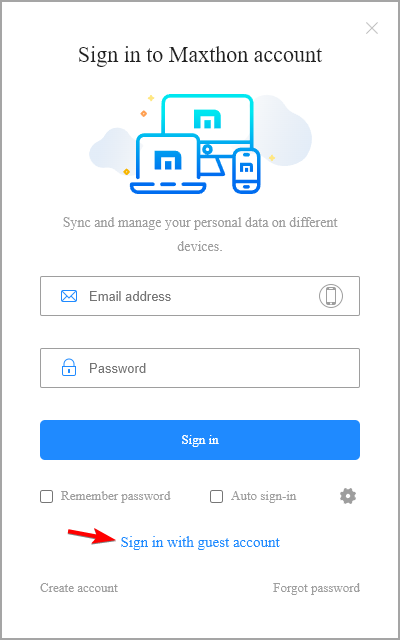
É isso, depois de fazer isso, o navegador deve iniciar automaticamente e você está pronto para navegar na web.
Dica rápida
Embora o Maxthon seja um ótimo navegador, não está isento de falhas, e é por isso que você pode se sair melhor usando um software diferente, como o exemplo do Opera.
O Opera é baseado no Chromium, por isso é semelhante ao Chrome e funciona com extensões do Chrome. No entanto, ele oferece alguns recursos exclusivos, como proteção contra rastreamento, VPN e um bloqueador de anúncios integrado.
⇒ Obter ópera
2. Use a versão portátil
- Vá para a página de download do Maxthon.
- Selecionar Versão portátil (64 bits).
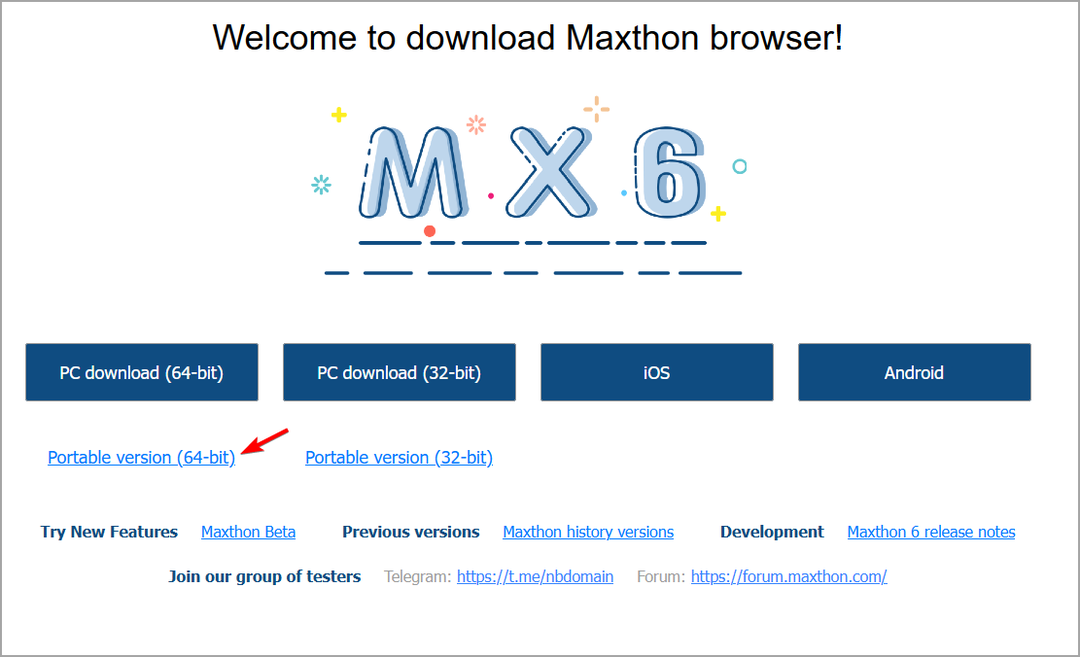
- Aguarde o download terminar.
- Depois que o arquivo zip for baixado, abra-o.
- Extraia o MaxthonPortable diretório para o local desejado.
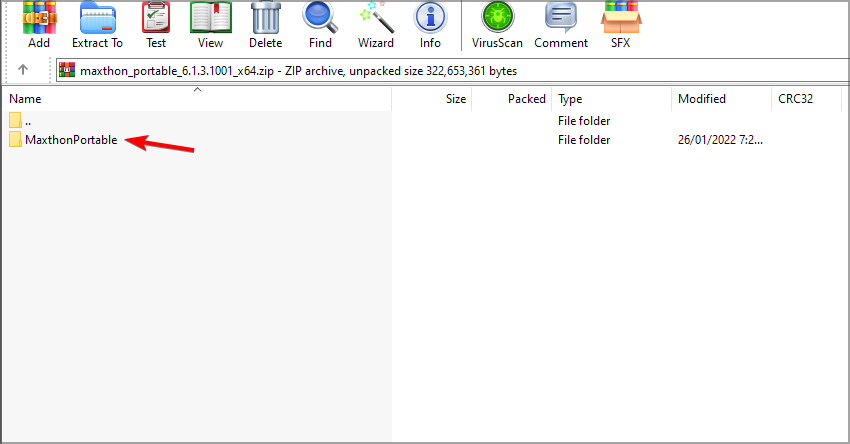
- Navegue para extraído MaxthonPortable diretório.
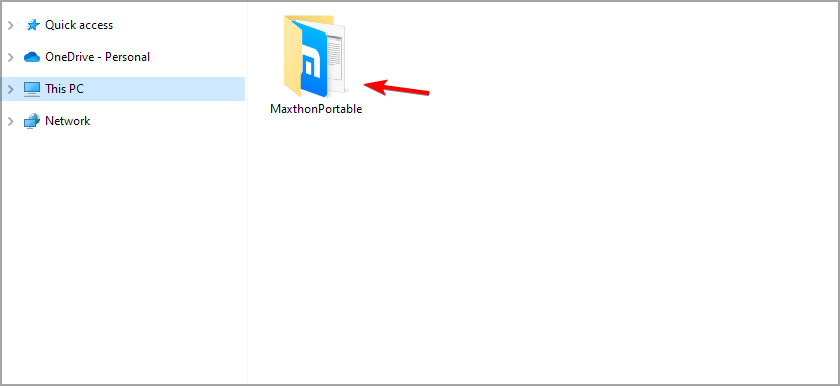
- Localize e execute o Maxthon.exe Arquivo.
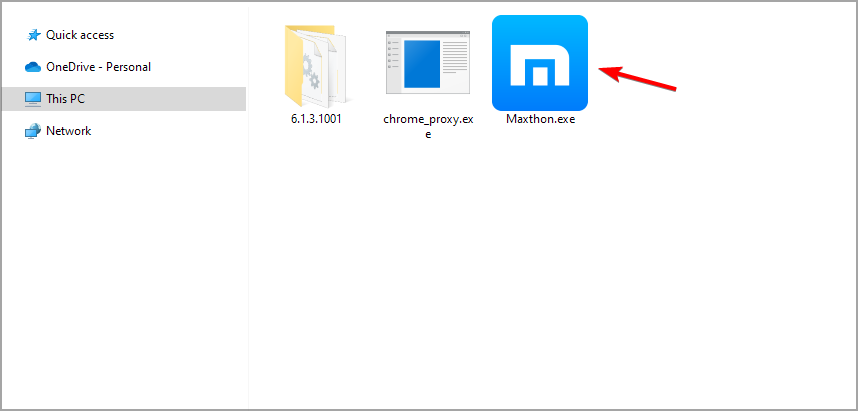
Esse método é ótimo se você não quiser instalar o software no seu PC ou se quiser executar o navegador a partir de uma unidade flash.
- 10 melhores navegadores leves para PCs com Windows
- 5 melhores navegadores personalizáveis [Testado por profissionais]
- Como corrigir o erro de conexão da carteira de criptografia Opera no Windows 10 e 11
- Baixe e instale o navegador Opera para Chromebook
- Principais alternativas do navegador VR Oculus
O navegador Maxthon é seguro?
Embora o navegador esteja protegido contra malware, ele tem alguns problemas de privacidade. Parece que em 2016 o navegador estava coletando dados confidenciais do usuário e enviando-os para o servidor remoto.
De acordo com Maxthon, isso faz parte do Programa de Melhoria da Experiência do Usuário e é totalmente opcional, mas parece que os dados ainda foram coletados mesmo após a desativação do programa.
Entre os dados coletados estavam o status do ad-block dos usuários, sites visitados, consultas de pesquisa, lista de aplicativos instalados junto com suas versões atuais.
De acordo com o CEO da Maxthon, isso ocorreu devido a um bug de software, e o problema foi supostamente corrigido.
Instalar o navegador Maxthon no Windows 10 é simples e você pode fazer isso em questão de segundos seguindo as instruções deste guia.
Se você decidir continuar usando este software, sugerimos ler nosso guia sobre como ativar o modo escuro no navegador Maxthon para sessões de navegação tarde da noite.
Você já usou o navegador Maxthon e o que achou dele? Deixe-nos saber na seção de comentários abaixo.
 Ainda com problemas?Corrija-os com esta ferramenta:
Ainda com problemas?Corrija-os com esta ferramenta:
- Baixe esta ferramenta de reparo do PC classificado como Ótimo no TrustPilot.com (download começa nesta página).
- Clique Inicia escaneamento para encontrar problemas do Windows que possam estar causando problemas no PC.
- Clique Reparar tudo para corrigir problemas com tecnologias patenteadas (Desconto exclusivo para nossos leitores).
Restoro foi baixado por 0 leitores este mês.
![4 melhores navegadores para transmitir Twitch sem esforço [Guia 2021]](/f/98dd1125d7b04c9810a53f484e98f274.jpg?width=300&height=460)
